Kapalı Altyazı VS. Açık Başlık: Farklılıklarını Öğrenin!
Altyazılar, ister açık ister kapalı olsun, hedef kitlenize, özellikle de sağır olanlara, işitme güçlüğü çekenlere ve ana dilleri İngilizce olmayanlara içeriğinizi izleme konusunda daha kolay uyum sağlama seçenekleri sunar. Bu nedenle, videonuza altyazı eklemeyi düşünüyorsanız, hangisini ekleyeceğinizi belirlemek için açık altyazı ile kapalı altyazı arasındaki farkı bilmeniz gerekir. Neyse ki burada, kapalı altyazı ve açık altyazı hakkında anlamanız gereken her şey, bunların kolaylıkları ve kusurları da yer alıyor.
Kılavuz Listesi
Kapalı Altyazı ve Açık Altyazı Nedir? Kapalı ve Açık Altyazı Arasındaki Farklar Nelerdir? Videolara Kalıcı Olarak Açık Altyazı Eklemeye Yönelik Bonus İpuçları Videolar için Kapalı ve Açık Altyazılar hakkında SSSKapalı Altyazı ve Açık Altyazı Nedir?
Öncelikle altyazı, ekran içeriğinde neler olduğunu açıklayan ve diyaloğun net bir şekilde anlaşılmasını sağlayan metindir. Kapalı altyazı mı yoksa açık altyazı mı olduğuna karar vermenize yardımcı olmak için her ikisinin de kısa tanıtımlarını burada bulabilirsiniz.
1. Kapalı Başlık Nedir?
Kapalı altyazı, izleyicinin onları kontrol etmesine olanak tanır ve bu da onu YouTube, Facebook, TikTok ve diğerleri gibi platformlarda yayınlanan video içeriği için en çok kullanılan altyazı haline getirir. Ayrı bir dosyaya kaydedilir ve izlerken istediğiniz zaman açıp kapatmanıza olanak tanır; genellikle ekranınızın sağ köşesinde bir [cc] ile tanımlanır. Bu nedenle, video izleme deneyiminizi özelleştirmeyi tercih ediyorsanız, yapmanız gereken şey kapalı altyazıdır.
2. Açık Başlık nedir?
Öte yandan açık altyazı video içeriğine kalıcı olarak yerleştiriliyor, yani izlerken altyazıyı kapatamıyorsunuz. Daha sonra ayrı bir dosya olarak uygulanmak yerine temel olarak videonun içine yazıldılar. Çoğu izleyici bir noktada açık altyazıyı dikkat dağıtıcı bulsa da bazı cihazlarda ve web sitelerinde altyazı desteği yoktur. Bu sayede kapalı altyazı erişiminiz yoksa istediğiniz zaman açık altyazı uygulayabilirsiniz.
Kapalı ve Açık Altyazıların Karşılaştırılması
Açık ve kapalı altyazıların nasıl çalıştığını öğrendikten sonra, video içeriğiniz için hangisinin en iyi olacağına kolayca karar vermenize yardımcı olacak kapalı altyazı ve açık altyazı gönderilerinin önemli kısmı geliyor. Aşağıda artılarını ve eksilerini kapsayan farklılıklarını öğrenin.
1. Hangisi Daha İyi: Kapalı Altyazı mı, Açık Altyazı mı?
Kullanıma bağlı olarak her ikisi de tüm kullanıcılara kolaylık sağlama açısından hayati öneme sahiptir. Basitçe ifade etmek gerekirse, açık altyazılar video içeriğinize kalıcı olarak konumlandırılır ve kapatılma seçeneği sunmaz. Buna karşılık, altyazılar izleyici tarafından etkinleştirilip devre dışı bırakılabilir. Peki hangisi daha iyi? Temiz bir video sunumunu tercih ediyorsanız ancak aynı zamanda sağlamanız gereken bir metin de varsa, altyazılar daha iyi olacaktır. Bu arada, etkinleştirme altyazılarına erişilemeyenler için açık altyazıları uygulayın.
Harika değil mi? Kapalı altyazı ve açık altyazı, video içeriğinize farklı avantajlar getirir. Ancak onları daha iyi tanımak için CC ile açık altyazılar arasındaki detaylı analizleri burada bulabilirsiniz.
| Kapalı Altyazı ve Açık Altyazı | Artıları | Eksileri |
| Kapalı başlık | ◆ Video içeriğinize ilişkin gereksinimlerinize bağlı olarak zahmetsizce değiştirilebilir. ◆ Çeşitli dillere çeviri yapmanıza izin verin. ◆ İzleyicilerin video izleme deneyimleri üzerinde tam kontrole sahip olmalarına izin verin. | ◆ Bazı cihaz ve platformlarla uyumlu değildir. ◆ Altyazıları açma/kapatma sorumluluğunu izleyicilerine verin. |
| Başlığı Aç | ◆ Altyazı içermeyen platformlar için uygundur. ◆ Altyazıları görüntülerken izleyicinin teknik bilgisine güvenmeyin. ◆ Gömülmeden önce yazı tipini ve rengini belirlemenize izin verin. | ◆ Gömüldükten sonra izleyiciler bunu kapatamaz. ◆ Altyazı kalitesi videonuzun kalitesine bağlıdır, dolayısıyla kalite bulanıksa video da bulanık olur. |
2. Kapalı ve Açık Başlık: Hangisi Size Uygun?
Hangi altyazı türünün sizin için uygun olduğunu belirlemeye mutlaka yaklaşırsınız. Bu kapalı altyazı ve açık altyazı kısmına gelince, size kapalı veya açık altyazının nasıl ve ne zaman kullanılacağına dair bazı örnekler sunacağız.
Kapalı Altyazı ve Açık Altyazı: Kullanım
Hangi video içeriğinin hem kapalı hem de açık altyazılarla uyumlu olduğunu düşünüyorsanız, önceden kaydedilmiş tüm yapımlar vardır. Ancak canlı altyazı yapacaksanız işlem sırasında açık altyazı elde edilemeyeceği için kapalı altyazı olması gerekir.
Kapalı Altyazı ve Açık Altyazı: Esneklik
Esnek olma veya kolay yönetilme veya düzenlenme açısından, içeriğinizi düzenli olarak güncelliyorsanız, farklı bir dosyada saklandıkları için kapalı altyazıyı tercih etmelisiniz. Bu arada, video içeriğini sıfırdan düzenlemeniz gerekeceğinden, açık altyazılar kapalı altyazılar kadar esnek değildir, çünkü bunları düzenlemek zaman alıcı bir işlem olabilir.
Kapalı Altyazı ve Açık Altyazı: Uyumluluk
Aynı şekilde video içeriğinizi nereye yükleyeceğinizi de düşünün. Altyazıyı destekliyor mu? Değilse, özellikle indirilebilir video hedefliyorsanız, yalnızca tüm cihazlar ve platformlar tarafından desteklendiğinden, açık altyazıdan daha iyi bir seçenek yoktur. Ancak videonuzun Facebook veya YouTube'da yayınlanması gibi uyumluluk sorunlarınız yoksa kapalı altyazı elde edilebilir.
Kapalı Altyazı ve Açık Altyazı: İzleyicileri Hedefleyin
Kullanacağınız platform kadar hedef kitleyi de göz önünde bulundurmalısınız. Kapalı altyazı, bunların nasıl devre dışı bırakılacağı ve etkinleştirileceği hakkında bilgi gerektirir; bu nedenle, bunu önlemek için, açık altyazılar, içeriğiniz için çok daha iyidir; teknoloji konusunda bilgisi olmayan çocuklar veya yaşlılar bile kolayca erişebilir. Ayrıca işitme sorunu yaşayan kişilere yönelik içerik üretmeyi amaçlıyorsanız açık altyazılar daha iyi bir çözümdür.
Videolara Kalıcı Olarak Açık Altyazı Eklemeye Yönelik Bonus İpuçları
Kapalı altyazı ve açık altyazı hakkındaki tüm bilgileri bilmeyi başararak her ikisinin de nasıl çalıştığını anlarsınız. Altyazılar için ayrı bir altyazı dosyanız vardır; açık altyazılara ne dersiniz? Bunları videolarınıza kalıcı olarak nasıl ekleyebilirsiniz? Merakınızı gidermek için tanışın AnyRec Video Converter. Döndürebilen, kırpabilen, kırpabilen, efekt ekleyebilen, filtreleyebilen ve tabii ki açık altyazı ekleyebilen yerleşik bir düzenleyici sunduğundan, bir dönüştürücüden daha fazlasını yapar! İstediğiniz yazı tipini, rengini, metin boyutunu ve daha fazlasını program içinden ayarlayabilirsiniz. Daha sonra MP4, AVI, MOV M4V veya diğerleri olsun istediğiniz formatı belirtin.

Altyazı düzenleyiciyi kullanarak videonuza altyazı ekleyin.
Yazı tipleri, stiller, renkler, metin boyutu ve konumu dahil olmak üzere altyazı efektlerini ayarlayın.
SRT, SSA ve ASS formatlarındaki altyazıları destekleyin.
Videonuza ses parçaları, filigran ve daha fazlasını ekleyin.
Güvenli indirme
Güvenli indirme
Aşama 1.Açıldıktan sonra AnyRec Video Converter, yukarıdaki sekme widget'ındaki "Dönüştürücü" içindeki "Dosya Ekle" düğmesini tıklayın. Daha sonra açık başlıklar eklemek için imlecinizi "Düzenle" düğmesinin üzerine getirin.
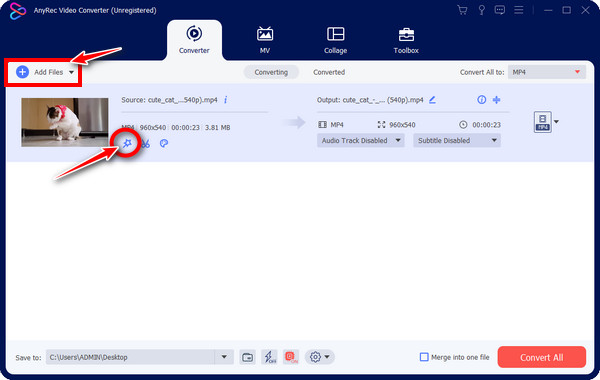
Adım 2.Düzenleme penceresinden döndürebilir, kırpabilir, filtreler, efektler ve filigranlar ekleyebilirsiniz. Bu bölümlere geçip "Altyazı" sekmesine geçebilirsiniz.
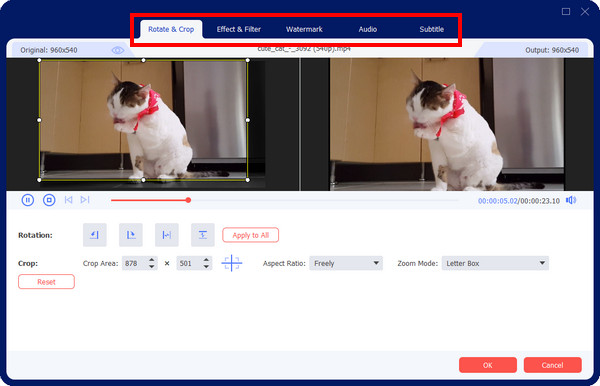
Aşama 3."Altyazı" sekmesinde, "Altyazı"nın yanındaki "Ekle" düğmesini tıklayın. altyazılarınızı/altyazılarınızı videoya ekleyin; SRT, Düz metin, STL ve diğer biçimlerde olabilir. Eklendikten sonra yazı tipi, renk ve taslak için özelleştirme seçeneklerini kullanın.
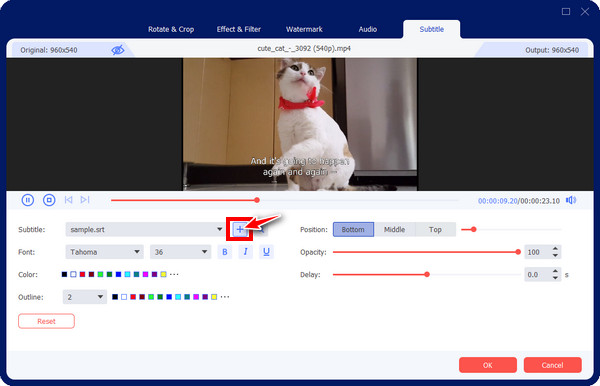
Adım 4.Sonuç olarak, "Tümünü Dönüştür" menü listesinden formatı belirleyin ve "Tümünü Dönüştür" düğmesini tıklamadan önce dosya adını ve yolunu ayarlayın.
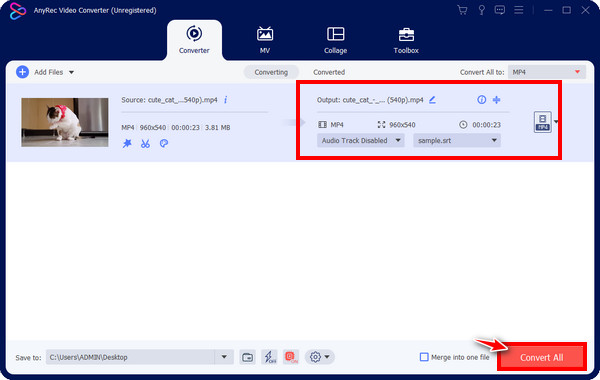
Güvenli indirme
Güvenli indirme
Videolar için Kapalı ve Açık Altyazılar hakkında SSS
-
Kapalı başlık ne anlama geliyor?
Basit bir deyişle, altyazılar video içeriğindeki diyaloğu kelimelere çeviren metinlerdir; istenildiği zaman kapatılıp açılabilir. Konuşmacı hakkındaki bilgilerin yanı sıra içerikle alakalı bir ses de kapalı altyazıya eklenebilir.
-
Filmdeki açık yazı ne anlama geliyor?
Öte yandan, bir filmdeki açık altyazılar, herhangi bir zamanda devre dışı bırakılma yetkisi olmaksızın ekranda zaten yazılıdır veya görüntülenir.
-
Altyazılar için kullanılacak en iyi format hangisidir?
En ünlü altyazı dosyası SRT'dir. Sosyal medya platformları ve diğer programlar tarafından kullanılan olağan formattır.
-
Bir videonun altyazı içerdiğini nasıl bilebilirim?
YouTube veya Facebook'ta bir video izlerken [cc] sembolünü arayın. Normalde içeriğin sağ köşesine yerleştirilir; eğer öyleyse, üzerine tıkladığınızda altyazılar videoda otomatik olarak görünecektir.
-
Kapalı altyazı mı, Açık Altyazı mı? Hangisi daha iyi?
Hedef kitlenize, amacınıza ve platformunuza göre hangisinin daha iyi olduğunu seçin. Kolayca düzeltilebilir metinleri seviyorsanız kapalı altyazıları tercih edin; Aksi takdirde, altyazılar ayrı dosyalarda geldiğinden altyazılarınızın daha güvenli olmasını istiyorsanız açık seçeneğini seçin.
Çözüm
Kısacası, bu kapalı altyazı ve açık altyazı karşılaştırması, video içeriğiniz için hangisinin en iyi olduğunu anlamanız için ikisi hakkında çok ihtiyaç duyulan bilgileri toplamanıza yardımcı oldu. Karar verirken hedef kitlenizi, kullanımınızı, esnekliğinizi ve uyumluluğunuzu dikkate almayı unutmayın. Diyelim ki açık altyazıları tercih ediyorsunuz. Yardımını alın AnyRec Video Converter. Yazı tipleri, boyutlar, renkler, konum ve daha fazlası için özelleştirme seçenekleri sunan bir altyazı düzenleyiciye sahiptir. iPhone kullanıcıları için şunları da yapabilirsiniz: iMovie'ye açık altyazı ekleme.
Güvenli indirme
Güvenli indirme
